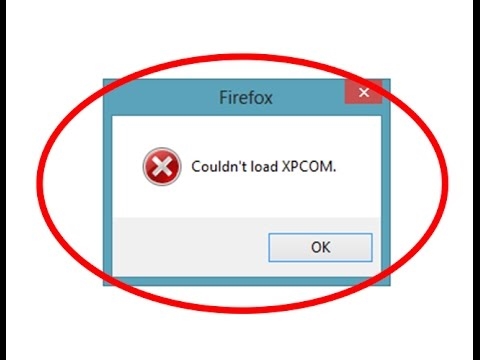Kur përpiqeni të hapni shfletuesin Mozilla Firefox, përdoruesi mund të marrë një mesazh të sistemit ku thotë: "Skedari xpcom.dll mungon". Ky është një gabim mjaft i zakonshëm që ndodh për shumë arsye: për shkak të ndërhyrjes së një programi virusesh, veprimeve të pasakta të përdoruesit ose azhurnimit të gabuar të vetë shfletuesit. Në një mënyrë ose në një tjetër, në artikull do të gjeni të gjitha mënyrat e mundshme për të zgjidhur problemin.
Ne rregullojmë gabimin xpcom.dll
Në mënyrë që shfletuesi të fillojë të punojë siç duhet përsëri, ekzistojnë tre mënyra për të zgjidhur gabimin: instaloni bibliotekën duke përdorur një program të veçantë, instaloni përsëri programin ose instaloni vetë bibliotekën e zhdukur xpcom.dll.
Metoda 1: Klienti DLL-Files.com
Duke përdorur këtë program, mund të instaloni xpcom.dll në një kohë të shkurtër, pas së cilës gabimi kur filloni Mozilla Firefox do të rregullohet.
Shkarkoni Klientin DLL-Files.com
Për ta bërë këtë, filloni Klientin DLL-Files.com dhe ndiqni udhëzimet:
- Vendosni emrin e bibliotekës në fushën e duhur dhe kërkoni.
- Në skedarët e gjetur, klikoni në atë që plotëson kërkesat tuaja (nëse e keni futur plotësisht emrin e bibliotekës, atëherë do të ketë vetëm një skedar në dalje).
- Shtyp butonin "Install".
Pasi të përfundojë procedura, biblioteka xpcom.dll do të instalohet në sistem dhe problemi me fillimin e shfletuesit do të zgjidhet.
Metoda 2: Rinstaloni Mozilla Firefox
Skedari xpcom.dll futet në sistem kur instaloni Mozilla Firefox, domethënë duke instaluar shfletuesin, do të shtoni bibliotekën e dëshiruar. Por para kësaj, shfletuesi duhet të hiqet plotësisht. Kemi udhëzime të hollësishme për këtë temë në faqen tonë të internetit.
Më shumë: Si ta hiqni plotësisht Mozilla Firefox nga kompjuteri juaj plotësisht
Pas heqjes, duhet të shkarkoni instaluesin e shfletuesit dhe ta instaloni përsëri.
Shkarkoni Mozilla Firefox
Pasi të jeni në faqe, klikoni në butonin Shkarkoni Tani.
Pas kësaj, instaluesi do të shkarkohet në dosjen që specifikuat. Shkoni tek ajo, drejtoni instaluesin dhe ndiqni udhëzimet:
- Meqenëse shfletuesi është instaluar, ju mund të zgjidhni nëse do të fshini ndryshimet e bëra më parë apo jo. Për shkak të faktit se në të kaluarën kishte probleme me punën e Firefox, kontrolloni kutinë dhe klikoni "Reset".
- Prisni që instalimi të përfundojë.
Pas kësaj, do të kryhen disa veprime të sistemit dhe shfletuesi i ri Mozilla do të fillojë automatikisht.
Metoda 3: Shkarkoni xpcom.dll
Nëse ende keni nevojë për skedarin e bibliotekës që mungon xpcom.dll për të filluar Mozilla Firefox, atëherë mënyra e fundit është ta instaloni vetë. Shtë mjaft e thjeshtë për tu prodhuar:
- Shkarkoni bibliotekën xpcom.dll në kompjuterin tuaj.
- Shkoni te dosja e shkarkimit.
- Kopjoni këtë skedar duke përdorur tastat kryesore Ctrl + C ose duke zgjedhur një opsion "Copy" në menynë e kontekstit.
- Shkoni në drejtorinë e sistemit në një nga mënyrat e mëposhtme:
C: Windows System32(për sistemet 32-bit)C: Windows SysWOW64(për sistemet 64-bit)E rëndësishme: nëse përdorni një version të Windows që u lëshua para 7-të, atëherë drejtoria e sistemit do të quhet ndryshe. Ju mund të njiheni më shumë me këtë temë në hollësi në artikullin përkatës në faqen tonë të internetit.
Lexoni më shumë: Si të instaloni një skedar dinamik bibliotekar në një kompjuter
- Vendosni skedarin e bibliotekës atje duke klikuar Ctrl + V ose duke zgjedhur "Insert" në menynë e kontekstit.
Pas kësaj, problemi duhet të zhduket. Nëse kjo nuk do të ndodhte, atëherë biblioteka nuk ishte regjistruar në sistem më vete. Ju duhet ta bëni vetë. Ne kemi një udhëzues të hollësishëm për këtë temë në faqen tonë, me të cilin mund të njiheni duke klikuar në këtë lidhje.